Terraform est une application gratuite et open-source qui peut automatiser et gérer votre infrastructure. Terraform aide à créer des services et des plates-formes en utilisant un langage déclaratif ; cela signifie que vous n’avez pas besoin de définir chaque étape de l’automatisation ; il peut apprendre par lui-même. Vous n’avez pas à vous soucier de chaque étape de l’automatisation de vos systèmes ; ça peut s’occuper de ça. Si vous êtes un débutant sur Terraform, cela vous permet de commencer à partir de l’amidon. Terraform prend en charge Ubuntu, Fedora, Arach, Red Hat et d’autres distributions Linux majeures. Après avoir installé Terraform sur votre Linux, il peut être intégré à AWS, cloud, VM et autres systèmes.
Terraform sous Linux
Sous Linux, le Terraform est exécutable avec une interface de ligne de commande. Terraform a été développé par HashiCorp et écrit dans le langage de programmation Go, et construit sous la Mozilla Public License v2.0. Il prend en charge le partage de données, l’API, le contrôle d’accès. Dans cet article, nous verrons comment installer Terraform dans les distributions Linux.
1. Installez Terraform dans Debian, Ubuntu et Mint
L’installation de Terraform sur un système Linux basé sur Ubuntu ou Debian est simple et directe. Il est disponible dans le référentiel Linux officiel. Tout d’abord, exécutez la commande cURL fluide sur votre shell de terminal pour ajouter la clé GPG pour Terraform à votre système.
$ curl -fsSL https://apt.releases.hashicorp.com/gpg | sudo apt-key add -
Ensuite, exécutez la commande suivante pour télécharger Terraform à partir du site Web Hashicorp.
$ sudo apt-add-repository "deb [arch=$(dpkg --print-architecture)] https://apt.releases.hashicorp.com $(lsb_release -cs) main"
Enfin, vous pouvez mettre à jour votre référentiel système et installer Terraform sur votre système Ubuntu. L’installation nécessite le mot de passe root.
$ sudo apt update
$ sudo apt install terraform
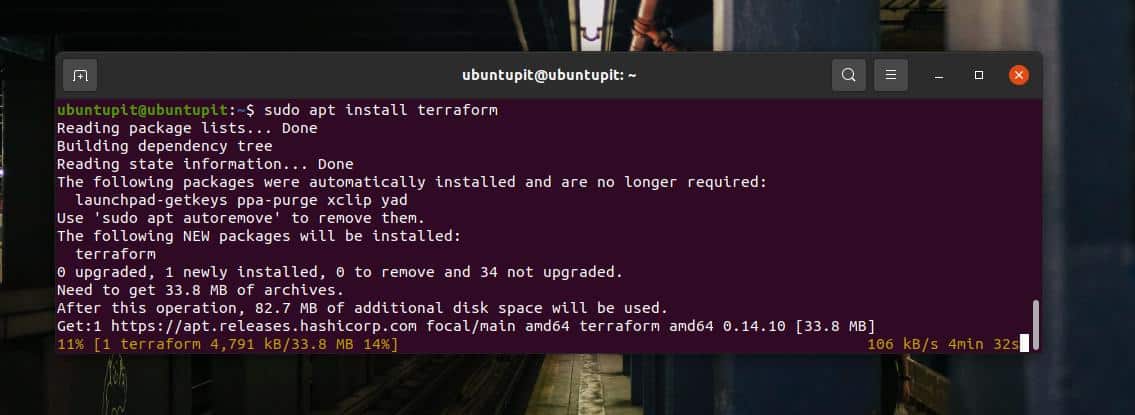
2. Installez Terraform sur Fedora et Red Hat Linux
Si vous exécutez une station de travail Fedora ou Red Hat Linux sur votre machine, cette étape vous guidera dans l’installation de Terraform sur votre système. Les méthodes d’installation de Terraform sur une version antérieure de la machine Fedora Linux basée sur DNF incluent à la fois les commandes YUM et DNF.
Sur les systèmes Red Hat Linux, vous pouvez d’abord exécuter les commandes YUM suivantes pour ajouter les utilitaires YUM, puis exécuter la commande suivante pour le télécharger sur votre système.
$ sudo yum install -y yum-utils
$ sudo yum-config-manager --add-repo https://rpm.releases.hashicorp.com/$release/hashicorp.repo
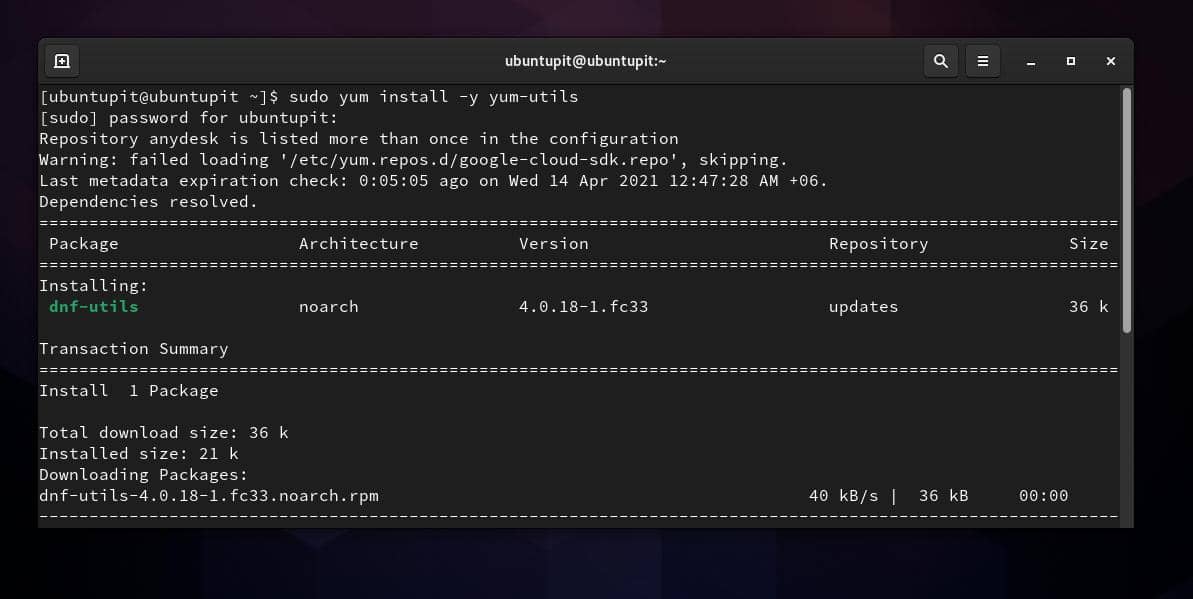
Si vous utilisez un poste de travail Fedora basé sur DNF, vous pouvez exécuter les commandes suivantes sur votre shell de terminal pour ajouter les plugins DNF et télécharger le Terraform sur votre système Linux.
sudo dnf install -y dnf-plugins-core
sudo dnf config-manager --add-repo https://rpm.releases.hashicorp.com/$release/hashicorp.repo
Enfin, exécutez les commandes suivantes sur votre shell de terminal pour mettre à jour votre référentiel système et installer Terraform sur votre machine.
$ sudo yum update
$ sudo yum install terraform
3. Téléchargez Terraform via wget et installez-le sur Linux
Si vous constatez que l’URL du référentiel Hashicorp ne fonctionne pas sur votre connexion Internet locale, vous pouvez modifier l’emplacement du référentiel de votre pays vers le serveur principal. Si cela ne fonctionne pas non plus, il existe une option qui vous permettra d’installer Terraform sur votre machine Linux.
Tout d’abord, vous devez installer wget outil sur votre système. Normalement, wget est préinstallé sur les systèmes Debian et Red Hat. Si vous ne le trouvez pas sur votre ordinateur, utilisez les commandes suivantes pour l’installer.
Installer wget sur Fedora/Red Hat Linux
sudo dnf install wget
Installer wget sur Debian/Ubuntu Linux
sudo apt install wget
Lorsque wget l’installation est terminée, vous pouvez maintenant exécuter la commande suivante sur votre shell de terminal pour télécharger la version compressée de Terraform sur votre système de fichiers Linux. La wget La commande stocke généralement les fichiers dans le répertoire Home.
wget https://releases.hashicorp.com/terraform/0.11.14/terraform_0.11.14_linux_amd64.zip
Après le téléchargement, parcourez votre répertoire et exécutez la commande unzip pour extraire le fichier.
sudo unzip terraform_0.14.10_linux_amd64.zip
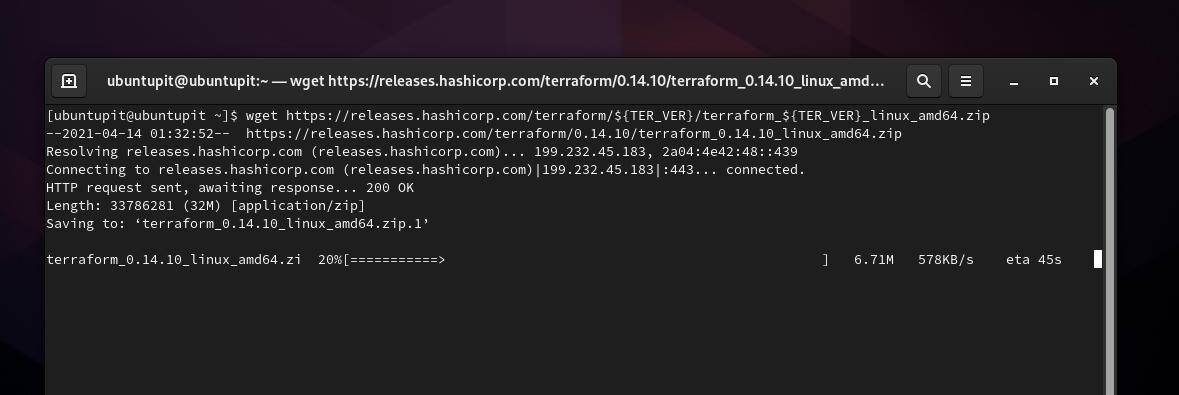
Maintenant, exécutez la commande de déplacement suivante pour déplacer les fichiers Terraform à l’intérieur du /usr/local/bin/ annuaire. Assurez-vous que vous êtes l’utilisateur root avant d’exécuter la commande suivante.
sudo mv terraform /usr/local/bin/
Après avoir déplacé les fichiers Terraform à l’intérieur du /usr/local/bin répertoire, vous pouvez maintenant exécuter le which commande donnée ci-dessous pour vérifier si Terraform fonctionne ou non. Dans le retour, vous obtiendrez le répertoire dans lequel vous avez conservé les fichiers Terraform.
$ which terraform
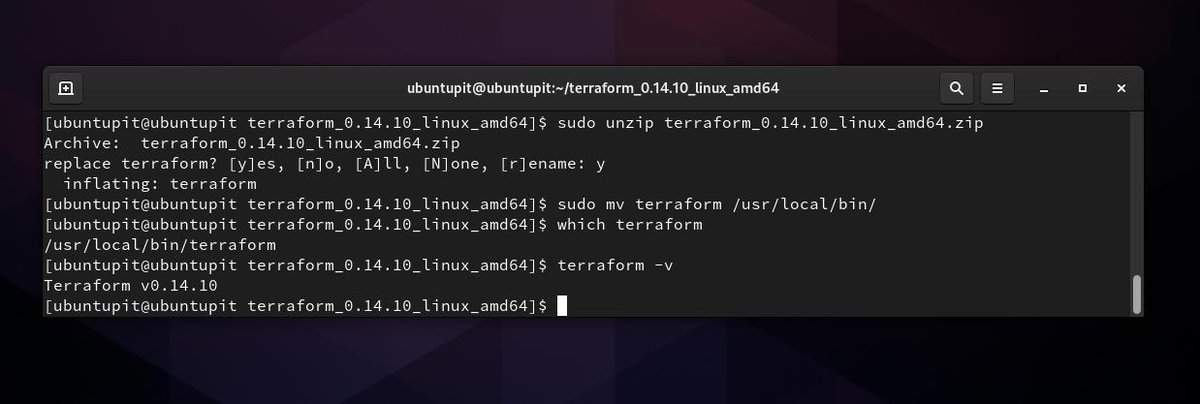
4. Installez Terraform sur Arch via Snap
Si vous utilisez un système Linux basé sur Arch et Arch, vous pouvez installer Terraform sur votre système via le magasin Snap. Si Snap n’est pas installé sur votre système, exécutez les lignes de commande git suivantes sur votre shell de terminal pour cloner Snap à partir du référentiel Arch et activer le démon Snap sur votre Arch Linux.
git clone https://aur.archlinux.org/snapd.git
cd snapd
makepkg -si
Maintenant, exécutez les commandes de contrôle système suivantes avec accès pour activer le socket Snap et créez un lien symbolique du démon Snap sur votre système.
sudo systemctl enable --now snapd.socket
sudo ln -s /var/lib/snapd/snap /snap
Enfin, vous pouvez maintenant exécuter la commande snap suivante pour obtenir l’outil d’automatisation Terraform sur votre système Arch.
sudo snap install terraform --candidate
Arch Linux vous propose également de télécharger le package ZST compilé de Terraform que vous pourrez installer ultérieurement sur votre système via le programme d’installation du package par défaut. S’il vous plaît cliquez ici pour télécharger le package ZST de Terraform outil.
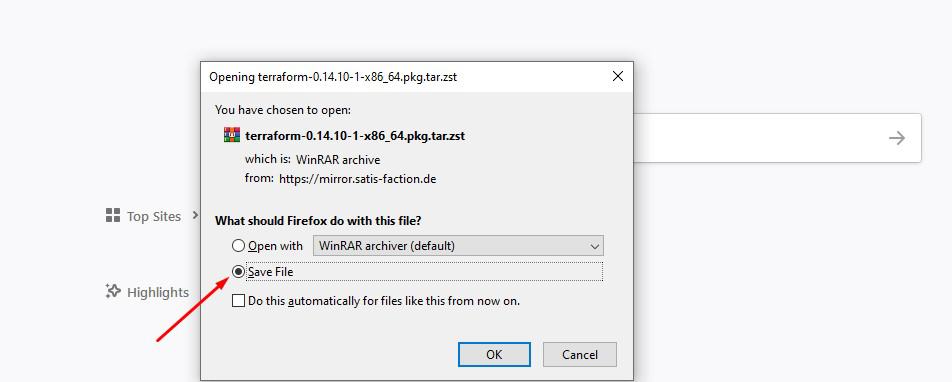
Premiers pas avec Terraform sur Linux
Jusqu’à présent, nous avons vu plusieurs méthodes d’installation de Terraform sur un système Linux. Après avoir terminé l’installation, enfin, il serait préférable que vous exécutiez la commande suivante sur votre shell de terminal pour vérifier la version de Terraform. Chacune des commandes suivantes imprimera la version de Terraform.
$ terraform -v
$ terraform version
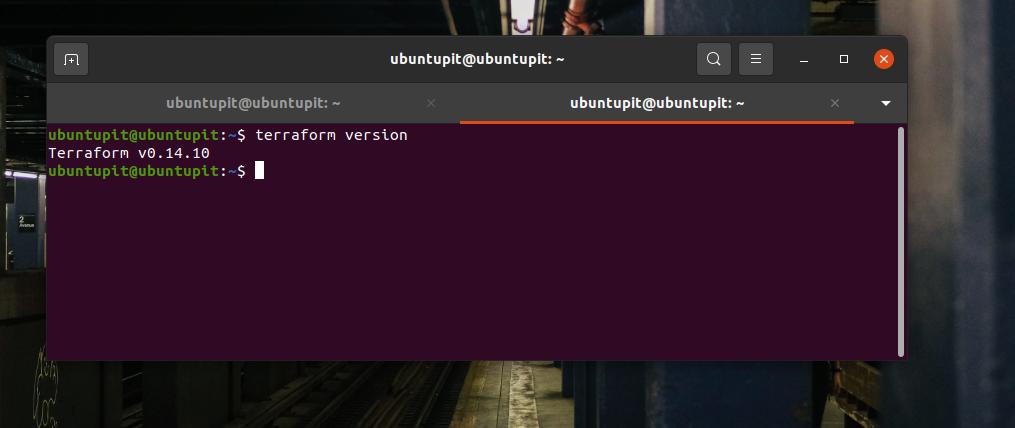
Derniers mots
Après avoir installé l’outil d’automatisation Terraform sous Linux, vous pouvez immédiatement l’exécuter sur votre machine pour commencer. Si vous l’utilisez sur un système basé sur le cloud ou sur une machine virtuelle, assurez-vous que votre système dispose d’une connexion Internet active et que vous avez correctement déployé Terraform. Dans l’intégralité de l’article, j’ai décrit le processus d’installation de Terraform sur la plupart des principales distributions Linux.
Veuillez le partager avec vos amis et la communauté Linux si vous trouvez cet article utile et informatif. Vous pouvez également écrire vos opinions concernant ce message dans la section des commentaires.





![10 exemples de commandes Gzip [Compress Files in Linux]](https://media.techtribune.net/uploads/2023/06/Gzip-Command-in-Linux-238x178.png)




